- ავტორი Jason Gerald [email protected].
- Public 2023-12-16 11:21.
- ბოლოს შეცვლილი 2025-06-01 06:06.
ეს wikiHow გასწავლით თუ როგორ უნდა შეცვალოთ ტელეფონის ზარის ხანგრძლივობა სანამ ის გადადის ხმოვან ფოსტაზე ყველა შემომავალი ზარისთვის, Samsung Galaxy- ზე.
ნაბიჯი
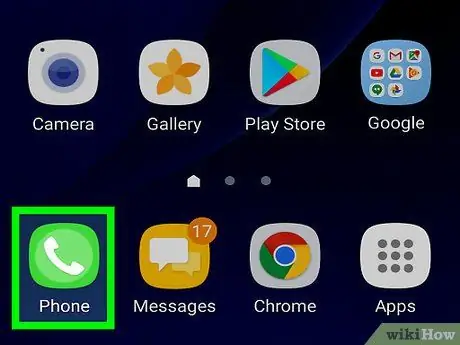
ნაბიჯი 1. გაუშვით ტელეფონის აპლიკაცია Samsung Galaxy- ზე
იპოვეთ და შეეხეთ მწვანე და თეთრი ტელეფონის ხატულას პროგრამების მენიუში, რათა გამოჩნდეს კლავიატურა.
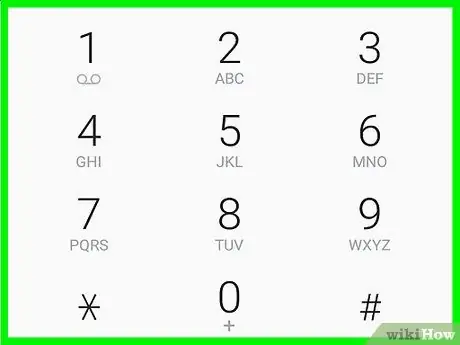
ნაბიჯი 2. აკრიფეთ ** 61*321 ** 00# კლავიატურაზე
ამ კოდის საშუალებით შეგიძლიათ დაადგინოთ ტელეფონის ზარის ხანგრძლივობა ზარის ხმოვან ფოსტაზე გადატანამდე.
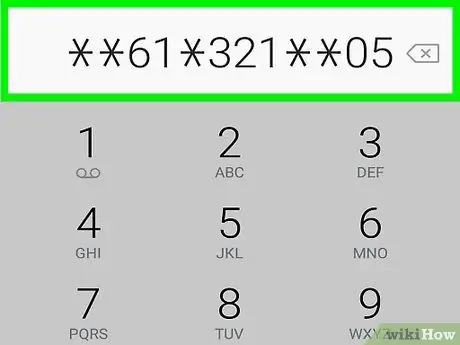
ნაბიჯი 3. შეცვალეთ 00 კოდში იმ წამების რაოდენობით, რომლითაც გსურთ რომ ტელეფონმა დარეკოს
ყველა შემომავალი ზარისთვის, ტელეფონი დარეკავს იმ ხანგრძლივობით, რასაც აქ შედიხართ (წამებში), ხმოვან ფოსტაზე გადასვლამდე.
- წარმოდგენილი ვარიანტებია 05, 10, 15, 20, 25 და 30 წამი.
- მაგალითად, თუ გსურთ თქვენი ტელეფონი ხმოვან ფოსტაზე გადასვლამდე 15 წამის განმავლობაში კვლავ დარეკოს, ჩაწერეთ ეს კოდი კლავიატურაზე: ** 61*321 ** 15#.
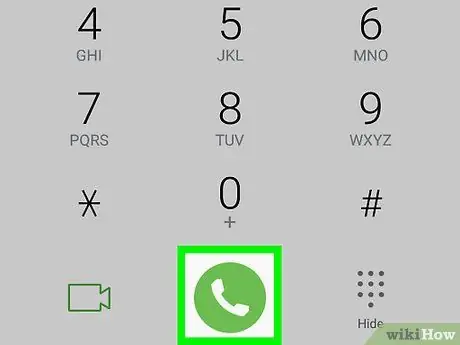
ნაბიჯი 4. შეეხეთ ზარის განხორციელების ღილაკს
იპოვეთ და შეეხეთ მწვანე და თეთრი ტელეფონის ხატს ეკრანის ბოლოში. ამით დამუშავდება თქვენს მიერ დაწერილი კოდი და ტელეფონის ზარის ხანგრძლივობა ავტომატურად დაყენდება თქვენს მიერ არჩეული წამების რაოდენობაზე.






